Карикатурата в Photoshop
Карикатурата или карикатура - забавна алтернатива на традиционните портрети. Идеята е да се комично преувеличаваме характеристиките на чертите на лицето, да се създаде комикс (комикси), изображението на човека.
С тези промени в Photoshop, как да се трансформират, деформация и пластмаса може да създаде един забавен комикс на конвенционален портрет. В този урок ще преминете през как да използвате тези инструменти.

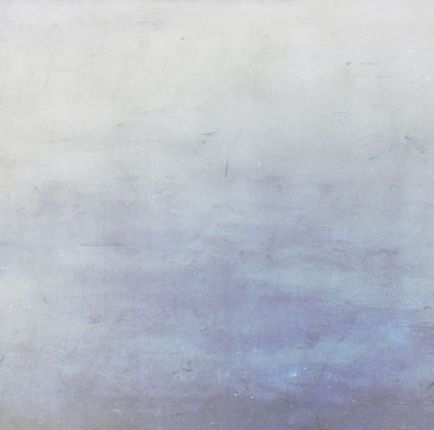
1. Получаване на снимка
Нека да разгледаме по-подробно на снимката и да определи кои части от лицето, ние ще се промени, за да създавате забавни карикатури. Картината показва млад мъж с голяма широка усмивка. Доста забележителен му очила, нос и коса. Всички тези аспекти на портрета, който може да бъде забавно.

Поради факта, че на фона перфектно бяло, ние можем лесно да се отстрани младия човек от фона. Тук можете да изберете всеки удобен начин за премахване на заден план, аз използвах инструмента Quick Selection (W).
За да започнете, изберете модел, а след това обърнете селекцията Ctrl + Shift + I и натиснете Ctrl + J за да копирате избрания район на новия слой.
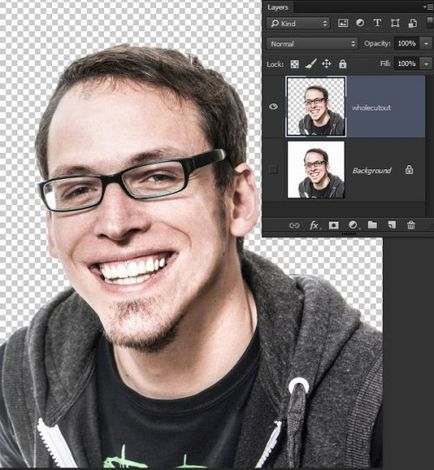
Тя е много по-лесно да се работи с елементите, ако те са на отделни слоеве. Следователно, като се използва метода на главата и шията на дрехата, както е посочено по-горе и поставете дрехите на отделен слой.
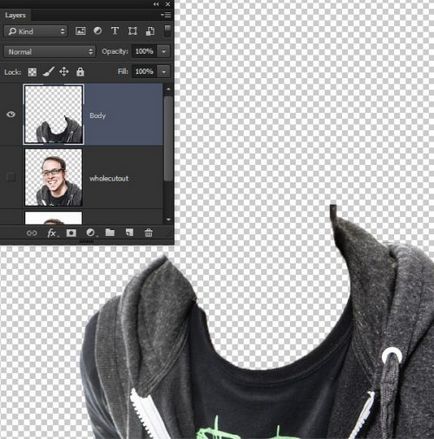
Слоят на главата и шията, трябва внимателно да се намали от тениска.
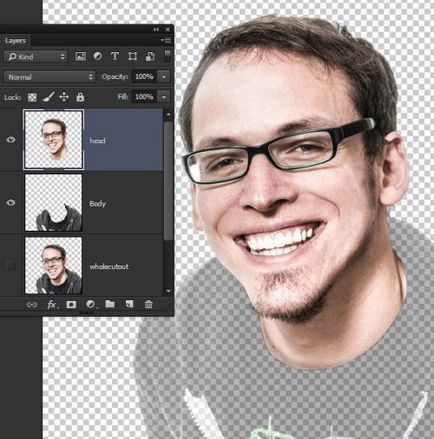
Сега се разделят брадичката на хотел слой. Не се стреми да създаде добра селекция, в бъдеще всички ние сме красиво skomponuem.
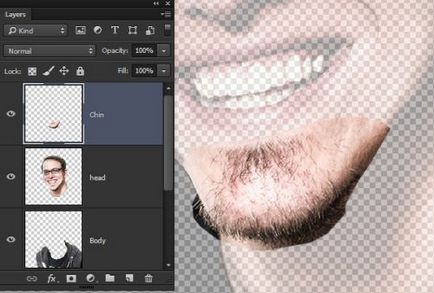
Маркирайте устата си и го поставете в отделен слой.

Също така се разделят на носа, не се опитвайте да се разпределят напълно, ние се определи всички по-късно.
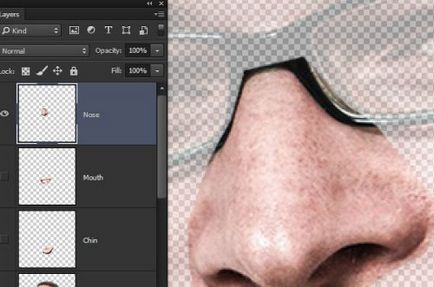
Маркирайте точките, включително очите любимец с очила, и го поставете в отделен слой.
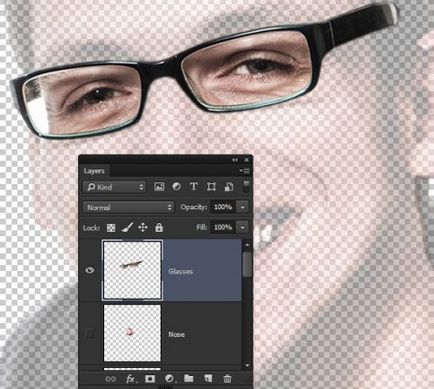
Направете същото с ухото.
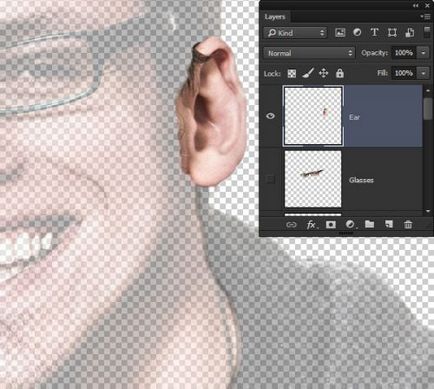
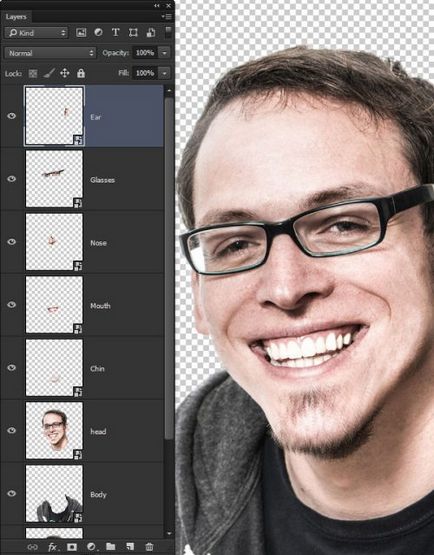
2. Трансформация и деформация

С помощта на деформация Edit> Transform> Warp (Edit - Transform - Warp) за промяна на главата. шията Dock тениска с изрязан и увеличаване на горната част на главата чрез инфлация. В тази стъпка, ние трябва да се определи формата на главата, тъй като това е в бъдеще да послужи като основа за останалата част от лицето.

Качваме се надолу към брадичката. да предизвиква нарушения, простираща се и се концентрира върху края. Опитайте се да безпроблемно брадичката е бил прикрепен към главата.

Широка усмивка участък още повече.

Карикатурите са много често правят голям нос. Тя изглежда доста смешно и забавно, че ще се получи комична карикатура. Опънете носа ако е леко да се припокрива устата - това е нормално.

За да работите с чашите ще отнеме повече време и внимание. Ние не просто ще мащаб, както и използването на деформация. Експеримент малко и наруши тази част.

В края на краищата изкривяване ухо намалява и това е практически невидим. то Увеличаване и да го плъзнете към точките за скъпа.

Освен това, на всеки слой, добавете маска и мека черна четка разходка по ръбовете на всички части на лицето за изглаждане на шевове и разбъркайте всички отделни елементи в един анимационен филм.

Работа с брадичката е най-трудно, тъй като е необходимо да се третира косата. За да се улесни усвояването четката малък. Във втория изображението по-долу ще видите как се борави брадичката на маската с черен четка.

Преди всичко, създайте нов слой. Вземете инструмента Spot Healing Brush (J), в горната част на панела за настройки, поставете отметка в квадратчето до проби от всички слоеве (проби от всички слоеве). Премахване на видими шевове или проблемни области, които не са се поддали процес маскиране.
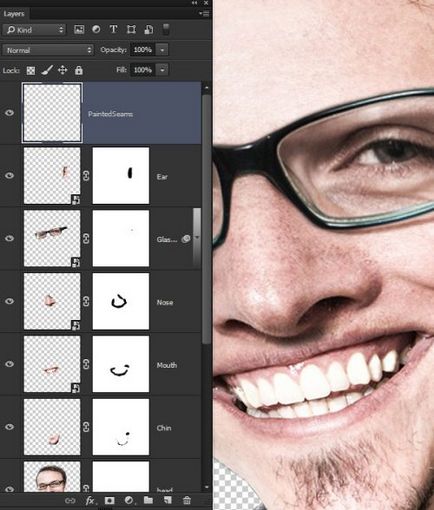
3. Промяна на лицето на
Сега ние даваме карикатура още по-комичен поглед с Liquify филтъра. Направихме много различни промени, но с помощта на пластмаси ние ще създадем весело лице и Да дадем преувеличени гледка.
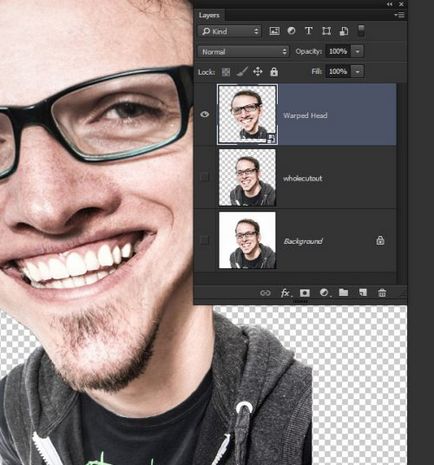
Отворете филтъра Liquify, отидете в меню (филтър) филтър. Когато се отвори прозореца, се уверете, че е инсталиран в разширен режим, резултатът ще покажат допълнителни контроли.
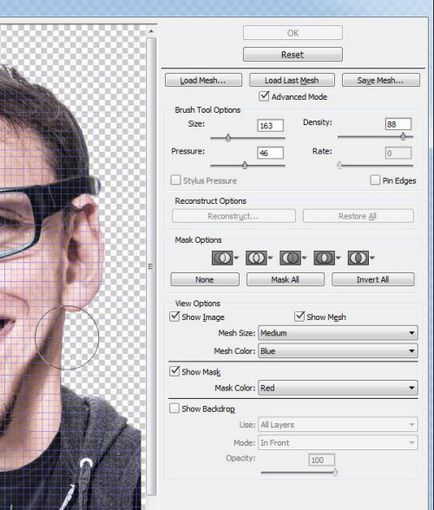
пластмасов прозорец използване инструмент Forward Warp Tool (деформиране) (W) и диаметър четка 200 пиксела увеличаване на размера на челото. Внимателно се премести на кожата към линията на косата.
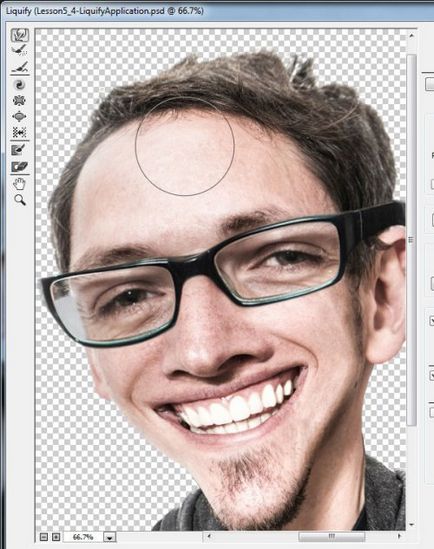
Инструмент Балон Tool (Балон) (B), натиснете няколко пъти на върха на носа, за да го направи по-видни.
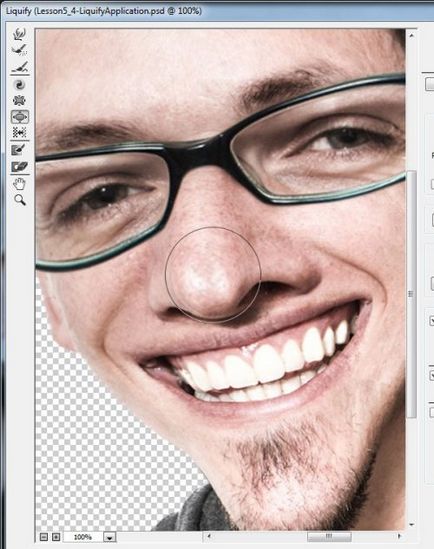
Отиди на инструмента инструмент Freeze Mask (Freeze) (F), те ходят на рамката на очила, а сега ние ще работим с очите, чашите, няма да бъдат изкривени.
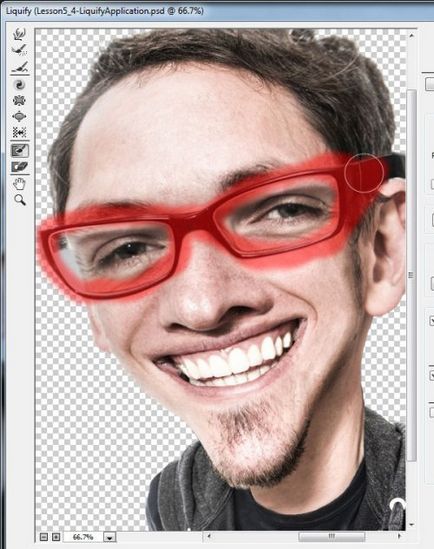
Отново използвайте деформация да се промени формата на храм. На следващо място, използвайте инструмента Балон и увеличаване на зоната около очите, просто се уверете, че сте избрали малкия размер на четката. Размер настроен нещо подобно като очевидец. Когато сте готови, кликнете върху размразяването инструмент (D) и ходене до рамката на очила "размразяване" очила рамка.
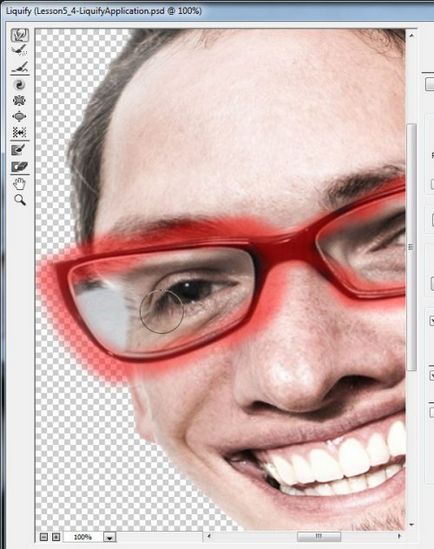
Чрез деформиране леко издърпайте брадичката и да я направи по-заоблени, с помощта Балон.
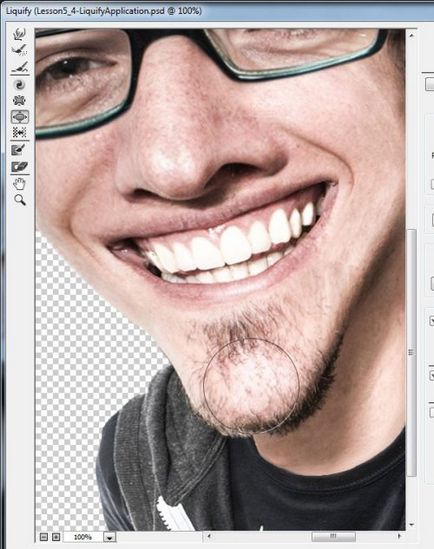
Уверете се, че усмивката по-изразителен чрез деформация. Ъглите на устата нагоре, за да се вдигне гънките по бузите. Само не се деформира формата на зъбите.
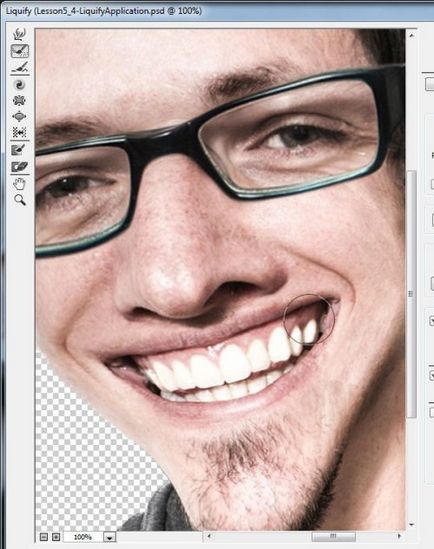
Нанесете всички промени и вашата карикатура ще изглежда по следния начин:

4. Добавете артистичния фона
Сега, когато след много усилия, нашата забавна снимка карикатура е готово, ние трябва да добавите цветен фон.
За да добавите маска на слоя с карикатура и използването на текстурирани четка, за да се скрие част от тялото. I използва четка гъба четка проекция. Намалете непрозрачността на 40% до нея да напусне плавен преход.
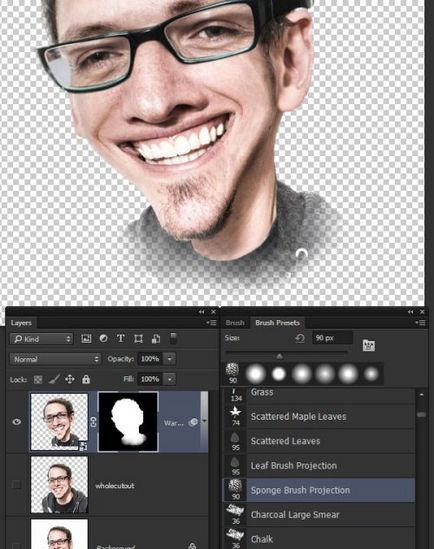
Отворете текстурирана фон от началото на урока и го поставете в отделен слой под карикатурата.
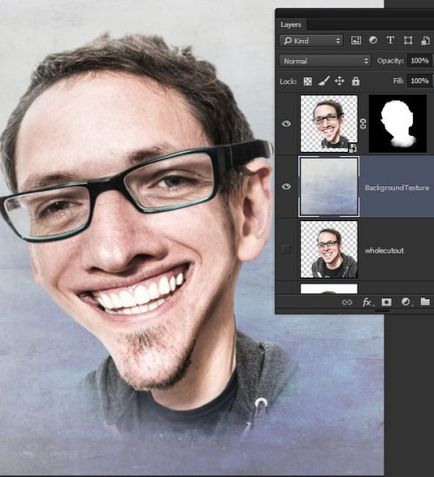
Малко по-висок текстурирана фон добавяне на нов слой. Същата четката ходят на фона около характера. Като винетка ефект.

5. оцветяване ефект
Сега ние сме готови да се превърне в резултат карикатура картината. Имаме нужда и двете да се запази фотографски качество, но в същото време се създаде впечатление за ръчно боядисване. Това се прави лесно с помощта на метода на Photoshop - място живопис.
Малки елементи са почти винаги в нарушение на процеса на рисуване, така че е най-добре да ги изглаждане на първо място. Отиди на филтър раздел> Blur> Смарт Blur (Filter - Blur - Смарт Blur). Радиусът настроен на 2, за прага 10, качеството - високо.
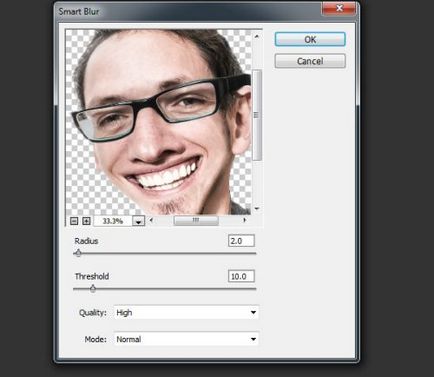
Акценти карикатури изглежда малко по-ярка. Fix е възможно с помощта на криви корекция слой. За да добавите Curves слой клипинг маска спрямо слоя с карикатура и намаляване на насищането на светлите зони. Доверете се на изображението по-долу.

Изберете пръст инструмент, задайте размера на четката до 40 пиксела, интензивността на 80% и поставете отметка до опцията да се вземе проба на всички слоеве. И на новия слой започне да смажете области като очила, брадичката и носа. Поставете го над всички останали.
Вижте изображението по-долу. Внимавайте за структурата на кожата, тя трябва да се запази естествения вид.

размер на четката се намали до 5 пиксела и започнете да смажете малки части като вежди, отделните направления на косата, очите и зъбите.
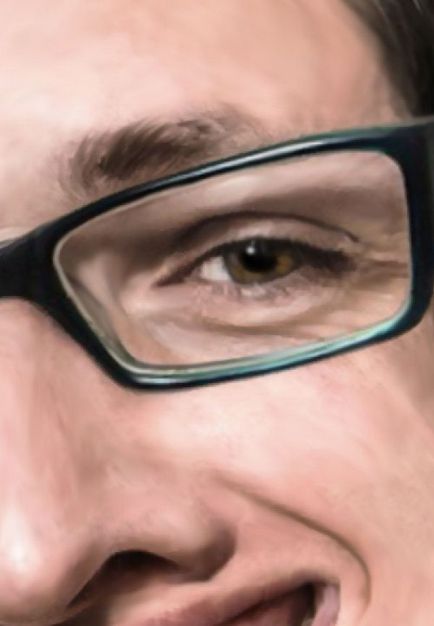
Смесват се всички слоеве на която намазват части, както и слоеве с карикатура и коригиране (Ctrl + E). След това отидете на Filter> Other> High Pass (Filter - Други - High Pass). В прозореца, който се отваря, с радиус 5 пиксела и кликнете OK. Името на това Details.
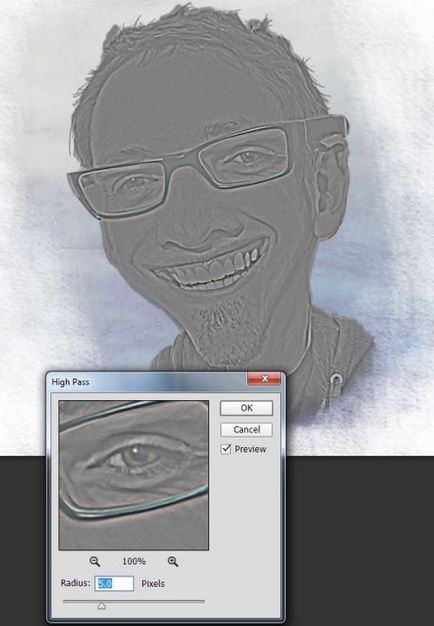
За този слой смесват за регулиране на режима на припокриване и за намаляване на непрозрачността на 78%.
Отворете менюто Layer> Layer Mask на> Скрий всички (Слоеве - Добавяне на Layer Mask - Скриване на всички). Щракнете върху маската и мека бяла четка разходка в веждите, очите, носа, устата и брадата, за да се изяснят детайлите.
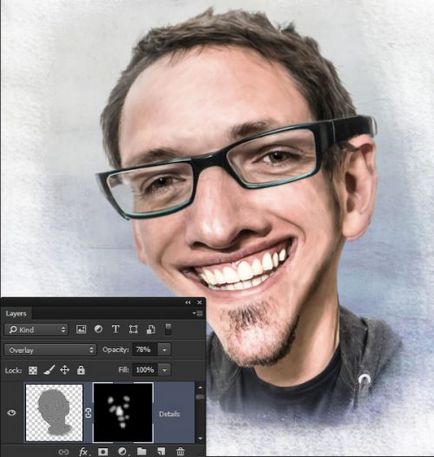
Добавяне на нов слой Dodge / Burn и я запълнете с 50% сиво, навлизаме в Edit> Fill меню (Edit - Fill). Blend Mode, за да го настроите да се Overlay.
След използването на мека черна четка с 30% непрозрачност да се симулира ефект на изгаряне. Промяна на цвета на бяло и да облекчат зони на лицето, както е показано на снимката по-долу.
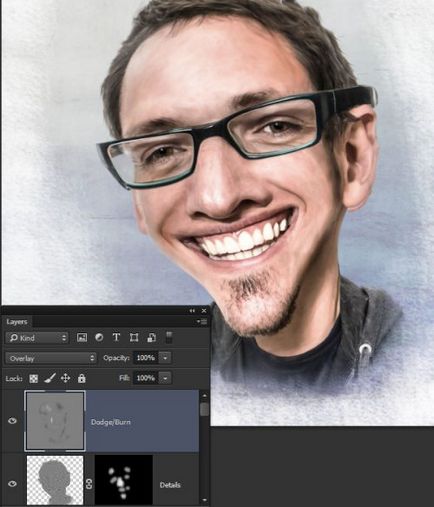
И най-накрая, да добавите цвят ефект. Изберете всички слоеве, свързани с карикатура, щракнете с десния бутон върху менюто, задръжте натиснат клавиша Alt и изберете Merge Visible. В резултат на това те ще бъдат комбинирани с един единствен слой. След това, в Filter> Camera Raw (Filter - RAW камера) меню, задайте стойност 10 за контраста, остротата на 22, 48 за разноцветност.
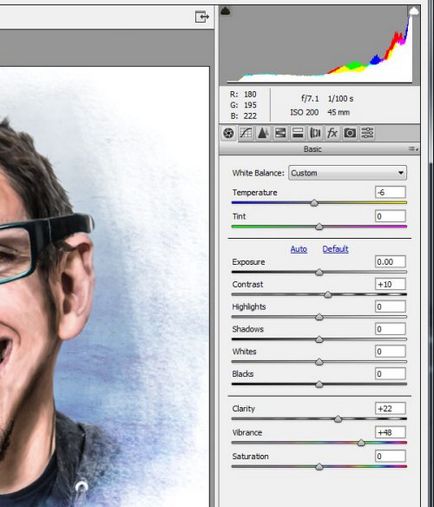
Ето една карикатура Оказа се към нас в този урок. Сравнете първоначалната картина и резултата.
Сега можете да експериментирате с вашите снимки или снимки с приятели, за да се създаде невероятни и уникални карикатури.
